由于工作需要,自己的电脑只有win10操作系统,而工作时需要用win7系统。这种情况下不妨试试在win10下装win7系统来实现工作需求。下面来看看用机械师电脑在win10下怎样安装win7双系统吧。
1、将制作好的u启动u盘启动盘插入电脑usb接口,按开机启动快捷键进入u启动主菜单界面,选择“【02】u启动win8pe标准版(新机器)”并回车,如图:
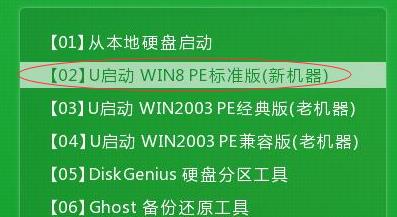
2、弹出u启动pe装机工具,由于电脑中已经装有win10镜像在c盘中,所以我们装win7镜像于c盘之外的盘中,点击确定,如图:
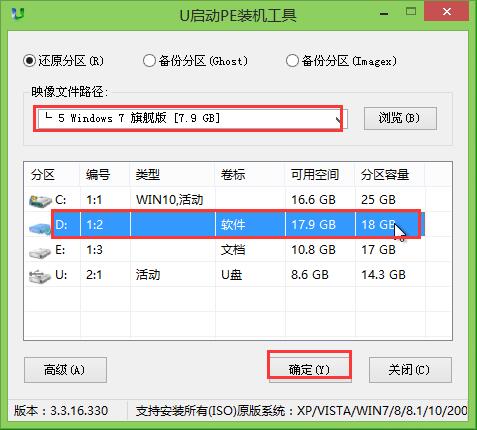
3、然后在弹出的d盘还原操作提醒框中,不勾选完成后重启选项,点击确定按钮进行还原,如图:
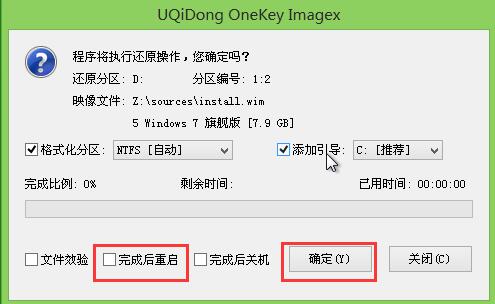
4、还原结束后退出u启动pe装机工具,点击pe桌面开始按钮,然后依次点击引导修复--ntboot引导修复工具,如图:
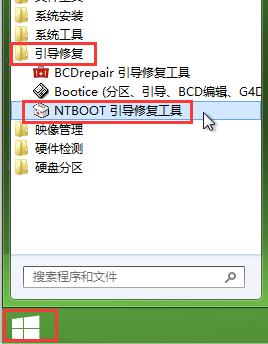
5、在打开的修复工具中点击【1.自动修复】选项,如图:
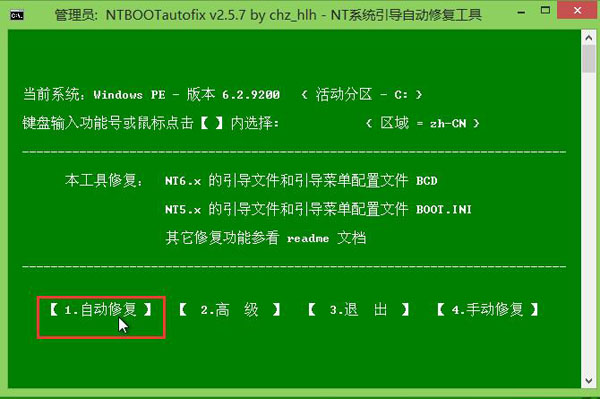
6、修复完成后重启电脑,接着在重启后显示的界面中点击windows 7 ultimate x86进行win7系统安装,静静等待安装完成即可,如图:
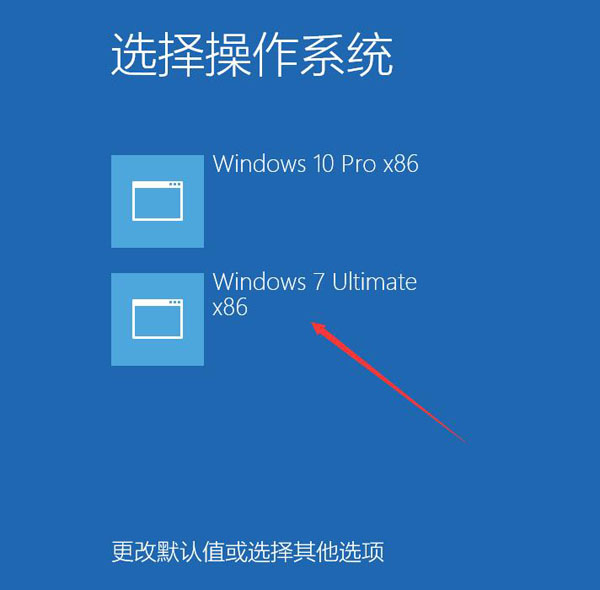
以上教程就是使用机械师电脑在win10下装win7的操作过程,感兴趣的朋友可以参考以上教程,如果在操作过程中有遇到相关问题可以来与u启动互动咨询。

